સામગ્રીઓનું કોષ્ટક
એક્સેલમાં VBA સાથે કામ કરતી વખતે સૌથી મહત્વપૂર્ણ અને વ્યાપકપણે ઉપયોગમાં લેવાતા કાર્યોમાંનું એક જરૂરી ડેટા પ્રિન્ટ કરવાનું છે. આજે આ લેખમાં, હું તમને બતાવીશ કે તમે Excel VBA માં યોગ્ય ઉદાહરણો અને ચિત્રો સાથે ડેટા કેવી રીતે પ્રિન્ટ કરી શકો છો.
પ્રેક્ટિસ વર્કબુક ડાઉનલોડ કરો
તમે આ લેખ વાંચતા હોવ ત્યારે કસરત કરવા માટે આ પ્રેક્ટિસ વર્કબુક ડાઉનલોડ કરો.
VBA Print.xlsm
એક્સેલ VBA સાથે ડેટા પ્રિન્ટ કરવાના પગલાં
અહીં મારી પાસે માર્ટિન બુકસ્ટોર નામની બુકશોપના કેટલાક પુસ્તકોના નામો, પ્રકારો અને કિંમત સાથેનો ડેટા સેટ છે.
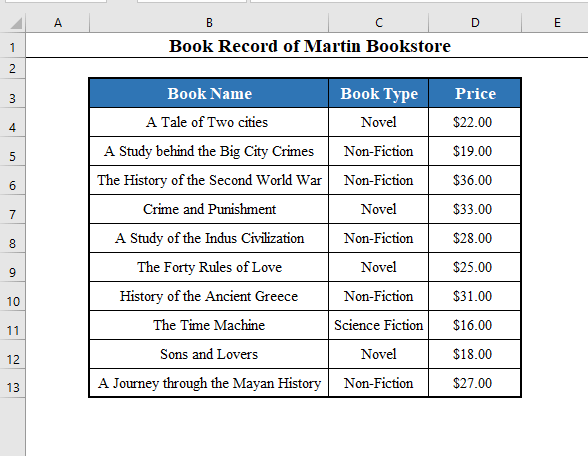
આજે આપણે શીખીશું કે કેવી રીતે આપણે આ ડેટા સેટને VBA સાથે પ્રિન્ટ કરી શકીએ છીએ.
પગલું 1: પ્રિન્ટ કરવા માટે VBA એડિટર ખોલવું Excel માં
તમારા કીબોર્ડ પર ALT+F11 દબાવો. તે વિઝ્યુઅલ બેઝિક એડિટર ખોલશે.
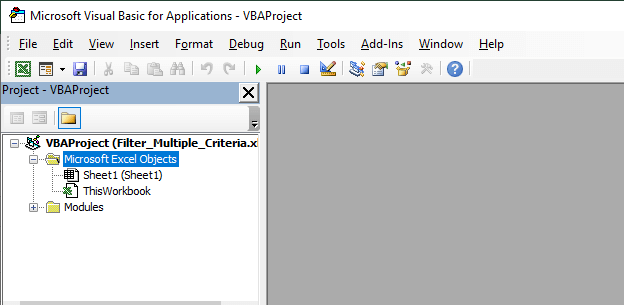
વધુ વાંચો: એક્સેલમાં પ્રિન્ટ એરિયા કેવી રીતે સેટ કરવો ( 5 પદ્ધતિઓ)
સ્ટેપ 2: એક્સેલમાં પ્રિન્ટ કરવા માટે નવું મોડ્યુલ દાખલ કરવું
ઇનસર્ટ વિકલ્પ પર જાઓ>VBA ટૂલબાર. શામેલ કરો > નવું મોડ્યુલ ખોલવા માટે મોડ્યુલ .
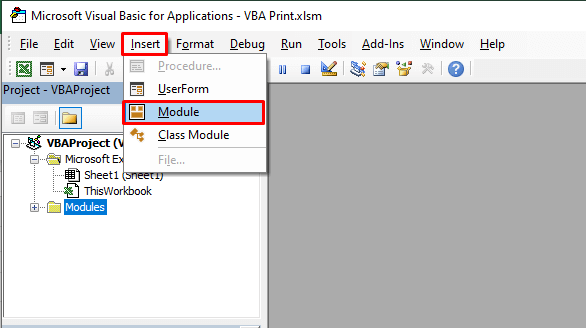
સંબંધિત સામગ્રી: એક્સેલમાં ગ્રીડલાઈન કેવી રીતે પ્રિન્ટ કરવી (2 રીતો)
પગલું 3: એક્સેલમાં પ્રિન્ટ કરવા માટે VBA કોડ દાખલ કરવાથી
Module1 નામનું નવું મોડ્યુલ ખુલશે. ત્યાં નીચેનો VBA કોડ દાખલ કરો.
⧭ VBA કોડ:
9892
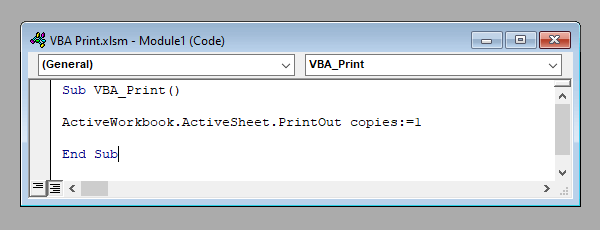
⧭ નોંધો :
- અહીં, હું છાપવા માંગુ છુંમારી વર્કબુકની સક્રિય વર્કશીટ. અન્ય કોઈપણ વર્કશીટને છાપવા માટે, વર્કશીટનું નામ સીધું કોડમાં લખો.
ઉદાહરણ તરીકે, શીટ1 નામની વર્કશીટને છાપવા માટે, આનો ઉપયોગ કરો:
ActiveWorkbook.Worksheets(“Sheet1”).પ્રિન્ટઆઉટ નકલો:=1
- તમે એવી વર્કબુકમાંથી પણ પ્રિન્ટ કરી શકો છો જે સક્રિય નથી. ઉદાહરણ તરીકે, વર્કબુક1 નામની વર્કબુકમાંથી શીટ1 છાપવા માટે, આનો ઉપયોગ કરો:
વર્કબુક(“વર્કબુક1”).વર્કશીટ્સ(“શીટ1” ”).પ્રિન્ટઆઉટ નકલો:=1
- અહીં અમે વર્કશીટની માત્ર એક નકલ છાપી રહ્યા છીએ. જો તમે એક કરતાં વધુ નકલો છાપવા માંગતા હો, તો તે મુજબ કોપીઝ ગુણધર્મ બદલો.
- જો તમે એકથી વધુ વર્કશીટ્સ છાપવા માંગતા હો અને પ્રિન્ટ કરતી વખતે તેને કોલેટ કરવા માંગતા હો, તો તમારા માટે એક વિકલ્પ પણ છે. VBA ના PrintOut ફંક્શનમાં Collate નામની પ્રોપર્ટી છે. તેને True તરીકે સેટ કરો.
ActiveWorkbook.ActiveSheet.PrintOut copies:=10, Collate:=True
સંબંધિત સામગ્રી: Excel VBA: ગતિશીલ રીતે પ્રિન્ટ વિસ્તાર કેવી રીતે સેટ કરવો (7 રીતો)
સમાન વાંચન:
- વિશિષ્ટ શીટ્સ છાપવા માટે એક્સેલ બટન (સરળ પગલાંઓ સાથે)
- એક્સેલમાં આડું કેવી રીતે છાપવું (4 પદ્ધતિઓ)
- મલ્ટીપલ એક્સેલ છાપો VBA (6 માપદંડ) સાથે સિંગલ પીડીએફ ફાઇલમાં શીટ્સ
- એક્સેલમાં શીર્ષકો છાપો અક્ષમ છે, તેને કેવી રીતે સક્ષમ કરવું?
- કેવી રીતે છાપવું એક્સેલ શીટ A4 કદમાં (4 રીતો)
પગલું4: એક્સેલમાં પ્રિન્ટ કરવા માટે VBA કોડ ચલાવો
VBA કોડને યોગ્ય રીતે દાખલ કર્યા પછી, રન<2 પર ક્લિક કરીને મેક્રો ચલાવો> VBA ટૂલબારમાં વિકલ્પ.
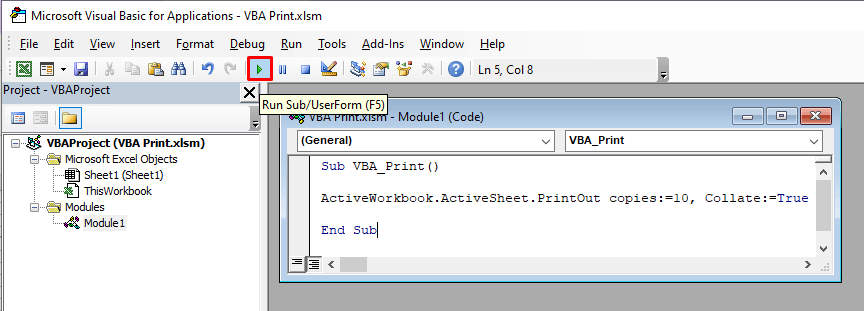
સંબંધિત સામગ્રી: Excel VBA: બહુવિધ રેન્જ માટે પ્રિન્ટ વિસ્તાર સેટ કરો ( 5 ઉદાહરણો)
પગલું 5: અંતિમ આઉટપુટ: VBA સાથે છાપો
જો તમે સફળતાપૂર્વક કોડ લખી શકો છો અને તેને ચલાવી શકો છો, તો તમને મળશે તમારા પ્રિન્ટર પર છાપેલ વર્કશીટ, અને એક નાની વિન્ડો આના જેવી દેખાઈ.
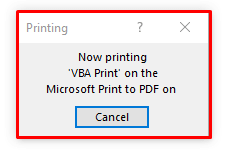
સંબંધિત સામગ્રી: Excel VBA: કોષોની પ્રિન્ટ શ્રેણી ( 5 સરળ પદ્ધતિઓ)
યાદ રાખવા જેવી બાબતો
અહીં અમે VBA ના પ્રિન્ટઆઉટ કાર્યનો ઉપયોગ કર્યો છે . VBA માં બીજું ફંક્શન છે જેને PrintPreview કહેવાય છે, જે પ્રિન્ટીંગ પહેલા ડેટાનું પૂર્વાવલોકન દર્શાવે છે.
PrintPreview ફંક્શનનું સિન્ટેક્સ છે PrintOut ફંક્શનની જેમ જ, PrintOut ની જગ્યાએ માત્ર PrintPrview નો ઉપયોગ કરો.
ActiveWorkbook.ActiveSheet.PrintPreview
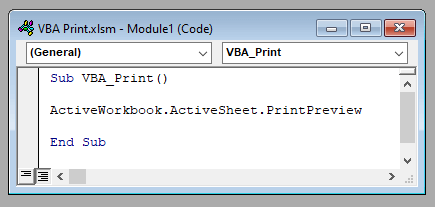
તે છાપતા પહેલા તમારી વર્કશીટનું પૂર્વાવલોકન બતાવશે.
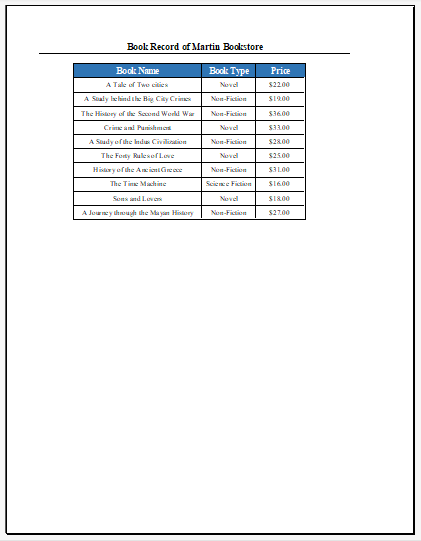
નિષ્કર્ષ
તેથી, આ તે પદ્ધતિ છે જેના વડે તમે એક્સેલ વર્કશીટમાંથી કોઈપણ ડેટાને VBA સાથે પ્રિન્ટ કરી શકો છો. શું તમારી પાસે કોઈ પ્રશ્નો છે? અમને પૂછવા માટે મફત લાગે. અને વધુ પોસ્ટ્સ અને અપડેટ્સ માટે અમારી સાઇટ ExcelWIKI ની મુલાકાત લેવાનું ભૂલશો નહીં.

